
TP-Link є досить великою компанією з виробництва роутерів. У виробництво входять і бюджетні, і дорогі моделі. Однак усі вони налаштовуються приблизно в одному інтерфейсі – дуже зручно, не чи правда? Тому наша мета сьогодні – максимально детально описати основні параметри налаштування роутерів даної компанії.
Отже, ми пропустимо момент з підключенням кабелів до самого роутера, так як на нашому сайті вже є детальний розбір підключення.
Обов’язково в “Властивостях” підключення по локальній мережі необхідно виставити в протоколі TCP/IP v4 властивості на автоматичне отримання IP-адреси і DNS-сервера. Як це зробити – читайте тут.
Також перед заходом в панель керування у перший раз необхідно зробити скидання до заводських налаштувань. Для цього затискаємо кнопку Reset і тримаємо її секунд десять. Через пару хвилин пристрій повністю перезавантажиться і ми зможемо приступити.
Найчастіше роутери TP-Link підключаються за адресою http://192.168.1.1. Логін і пароль – admin й admin.
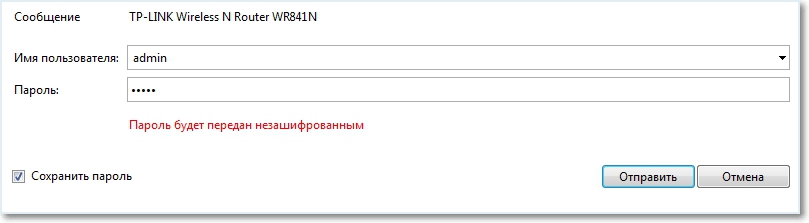
Після того, як ми потрапили в панель управління роутером, нам потрібно, в першу чергу, налаштувати саме Інтернет-з’єднання WAN. Для цього йдемо в розділ “Network/Мережа” і вибираємо підрозділ “WAN”. Тип мережі (“WAN Connection Type”) дізнаємося у провайдера; якщо необхідне введення будь-яких даних (IP-адреса, маска підмережі, DNS) – також дізнаємося їх у провайдера і прописуємо у відповідні поля.
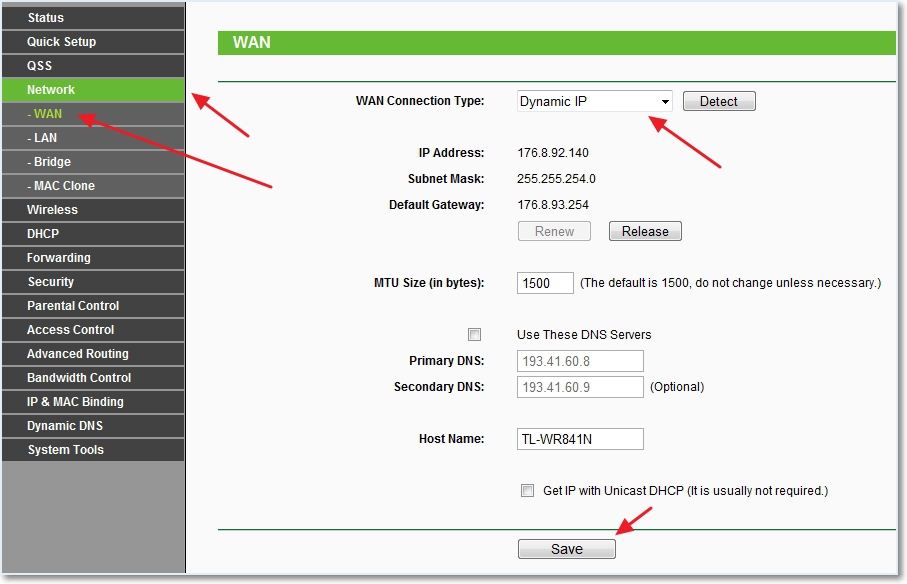
Переходимо до налаштування WiFi-з’єднання. Для цього нам потрібен такий розділ – “Wireless” і його підрозділ “Wireless Settings”. SSID – ім’я роутера. У регіоні вибираємо Вашу країну. Канал (Channel) – можна залишити автоматичним, але якщо спостерігається просідання швидкості – звичайно ж, рекомендується перейти на який-небудь певний. Інші поля залишаємо недоторканими і сохраняемся.
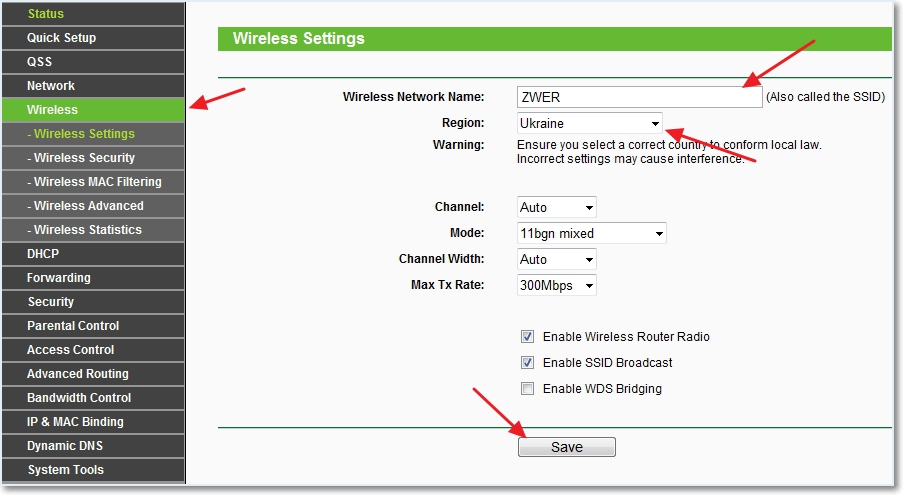
Далі – безпека бездротового з’єднання, або “Wireless Security”. Це наступний за “Wireless Settings” підпункт, так що відразу переходимо до нього. Рекомендованим є WPA/WPA2 – Personal – його і візьмемо. Це – найсучасніший і найбільш захищений тип, супроводжуваний паролем. Версія захисту – WPA2-PSK. В розділі “пароль PSK” прописуємо Ваш пароль, з яким ви будете підключатися до роутера. Сохраняемся.
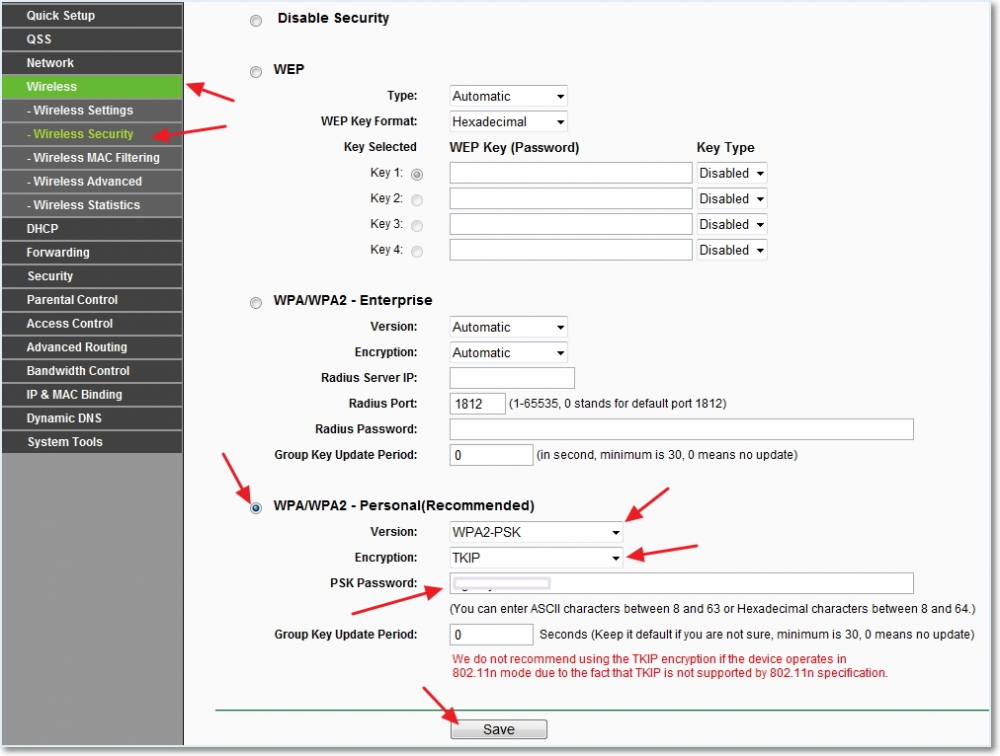
Налаштування завершено. Переходимо в розділ “System Tools”, вибираємо підрозділ “Reboot”. Тиснемо кнопку в меню, і чекаємо закінчення перезавантаження роутера. Після неї роутер буде працювати як треба.
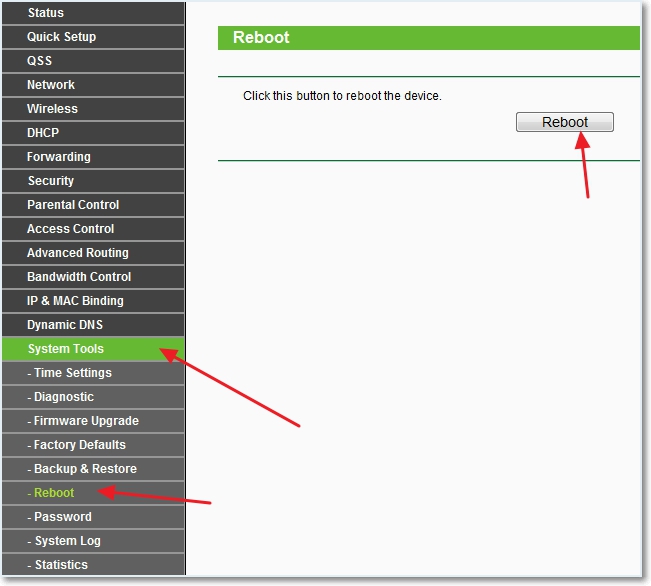
Власне, ось і все, що необхідно знати про налаштування роутерів TP-Link. Як бачите, нічого складного немає, і допомога спеціаліста зовсім не потрібно. Втім, якщо у Вас залишилися ще якісь питання – не соромтесь задавати їх у коментарях: знаючі люди обов’язково дадуть Вам розгорнуту відповідь, і Ваша проблема вирішиться досить швидко. Вдалого Вам дня!


